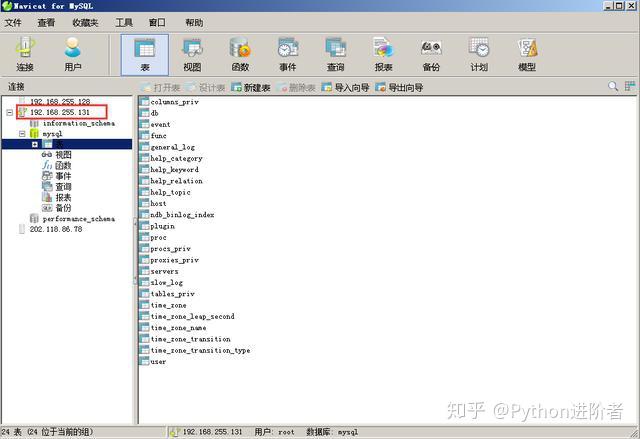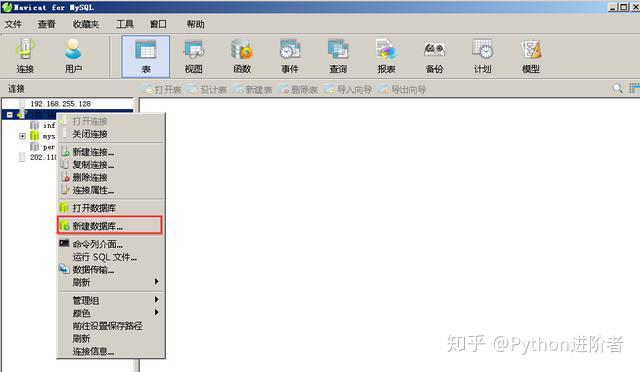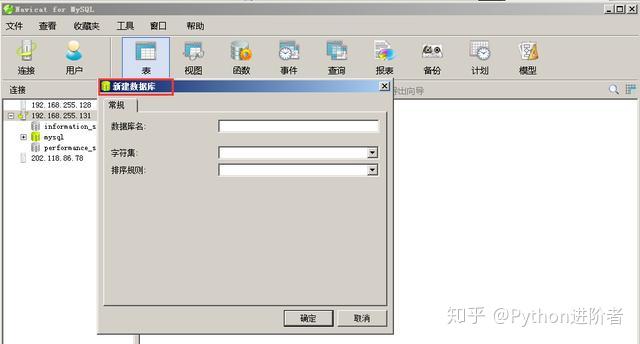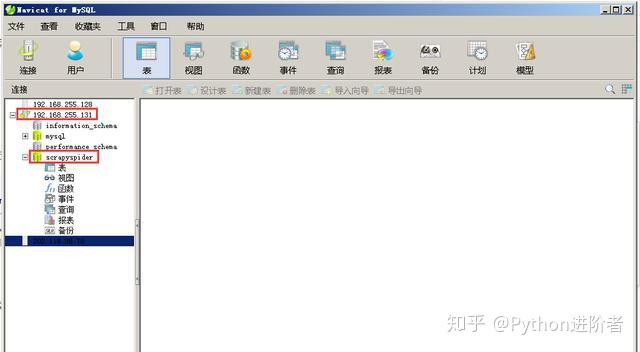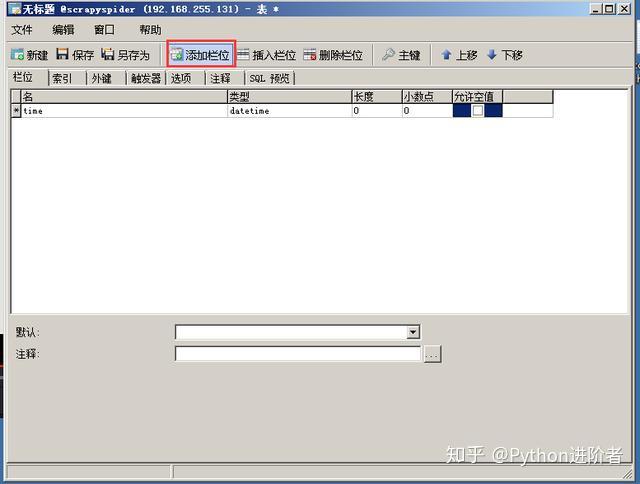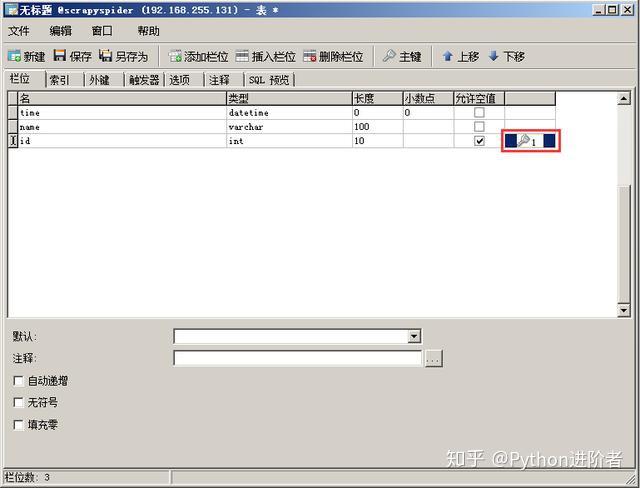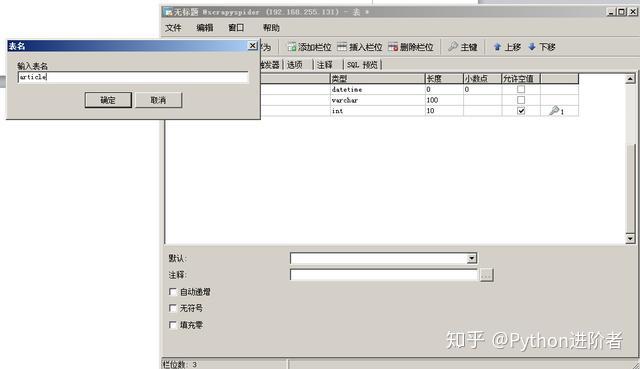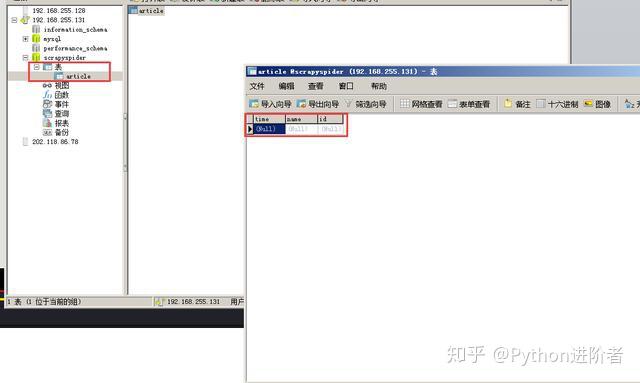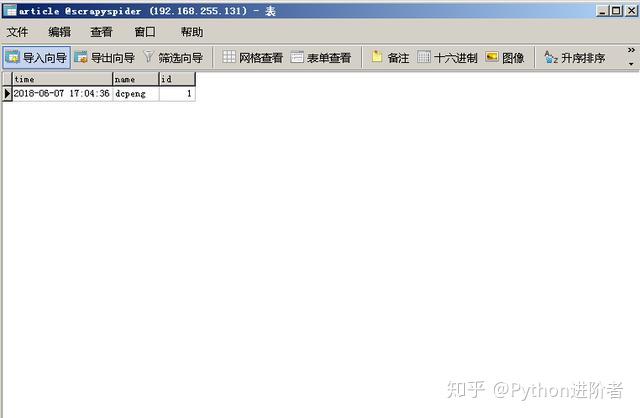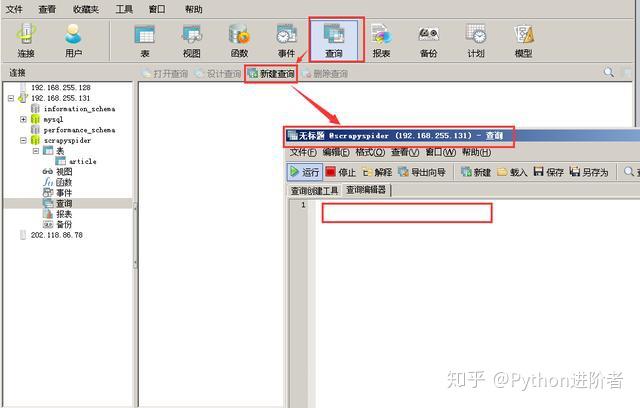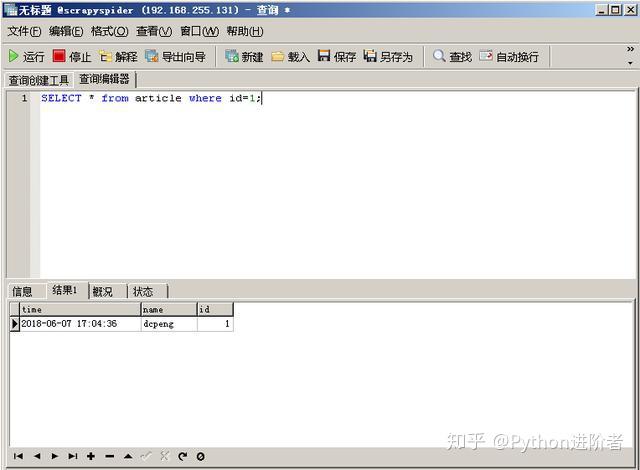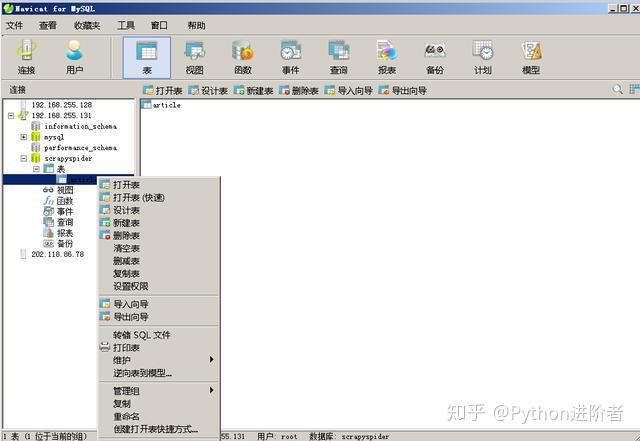上一篇文章,小編給大家分享了在Navicat中如何遠程連接數據庫,沒有來得及上車的小夥伴可以戳這篇文章:在Ubuntu14.04中配置mysql遠程連接教程。今天小編給大家分享一下如何在Navicat中新建數據庫和表。
用過遠程連接數據庫工具的小夥伴都知道,在Navicat中新建數據庫和表並不太難,具體的教程如下所示。在這裏依然以IP地址爲192.168.255.131的主機數據庫爲例。
1、首先登陸Navicat,然後順利連接數據庫,如下圖所示。
2、在IP地址爲192.168.255.131數據庫上右鍵,然後點擊“新建數據庫”,如下圖所示。
3、之後彈出“新建數據庫”對話框,在“常規”選項卡中需要設置數據庫名、字符集和排序規則。
4、正常情況下,建議數據庫名字以英文命名,字符集選擇utf8, 排序規則選擇utf8_general_ci。在這裏將數據庫名命名爲scrapyspider,字符集選擇utf8,排序規則選擇utf8_general_ci,如下圖所示。設置完成之後點擊“確定”。
5、之後可以看到scrapyspider數據庫創建成功,點擊scrapyspider數據庫,可以看到此時尚未創建任何的表。
6、在左側選項卡點擊“表”,然後右鍵點擊選擇“創建新表”,之後將彈出下圖的新建表界面
7、在“名”這一欄添加字段,之後選擇類型和長度,設置小數點和是否允許空值,如下圖所示。如果想增加字段,則點擊“添加欄位”即可。
8、下圖中,作爲演示。添加了time、name和id三個字段,並將id設置爲主鍵,如下圖所示。
9、設置完成之後,按下快捷鍵Ctrl+s,保存設置的內容,彈出表名菜單,如下圖所示。在表名窗口中需要輸入表名,在這裏將表命名爲article,之後點擊確定即可。
10、保存之後,可以看到表名由之前的“無標題”變成了現在的article,並且可以看到所設置的字段。
11、接下來在字段中輸入內容。在time字段下輸入時間,在nam字段下輸入dcpeng,將id字段設置爲1.設置完成之後按下快捷鍵Ctrl+s,保存設置,如下圖所示。
12、在Navicat的選項卡中點擊“查詢”,然後點擊“新建查詢”,之後彈出查詢窗口,如下圖所示。當前並未輸入任何的SQL語句。
13、在查詢窗口中輸入SQL語句進行搜索,如下圖所示,試圖查詢article表中的數據。SQL語句寫完之後,點擊“運行”選項卡,之後查詢到的結果將會在同一個窗口下進行顯示,如下圖所示。
14、當然了,右鍵點擊article,可以看到關於表格的操作還有許多,在此就不贅述了。
關於Navicat中的建庫、建表和簡單查詢的教程已經完成,希望對大家的學習有幫助。